如果你是那些喜欢什么类型的Mac用户 Mac安全软件 得到,然后这篇文章绝对适合你。 如果你对你的Mac很不确定,那么你可以继续看看我们的 最好的Mac安全软件 你可以拥有。 通过这种方式,您将能够了解哪个绝对适合您的目标。
文章指南第1部分。我的Mac是否需要防病毒软件第2部分。最佳Mac安全软件第3部分。防止Mac遭受任何威胁部分4。 结论
人们还阅读:热门6从Mac中删除病毒的方法为您的Mac挑选最佳加密软件
第1部分。我的Mac是否需要防病毒软件
如今,有许多Mac用户会告诉您,Apple计算机不受任何病毒的影响,因为它们是安全的并且实际上不需要任何保护。 好吧,事实是,他们对此非常不对。 关于某些Mac用户为什么这么说,实际上有两个原因。
大多数Mac用户说:
- 已知Mac设备比在Windows上运行的计算机更安全。 这是因为众所周知Mac有一个 基于Unix的操作系统.
- 而另一个是因为如今,Mac的设备数量少于Windows计算机。 而且由于数量很少,这意味着Mac设备将无法入侵。
实际上,大多数Apple用户说这两个原因在某种程度上是正确的。 但是,Mac仍然不是那么完全安全。 这是因为它越来越受欢迎,并且随着网络犯罪变得越来越聪明。 因此,Mac的安全性是您应该保护的最重要的事情。 这就是为什么你仍然需要最好的Mac安全软件的帮助。
第2部分。最佳Mac安全软件
现在,这里有一个最好的Mac安全软件列表,可以帮助您确定您将获得哪一个。

1。 Bitdefender Antivirus
如果您要寻找的是足以保护Mac的准确信息,则可以使用Bitdefender Antivirus。 该安全软件还具有托管功能,例如几层,可让您 删除任何广告软件 并保护Mac免受任何勒索软件的侵害,并且还可以在Windows计算机上扫描恶意软件。
优点:
- 该软件与Mac OS完美集成。
- 它也可以 扫描恶意软件 在你的Windows PC上。
缺点:
- 与其他Mac安全软件相比,它没有许多功能。
2。 Intego Mac Internet Security X9
Intego公司 是Mac上最着名的安全软件之一。 这是因为它已经成为Mac设备的保护者已有二十年了。 因此,如果您正在寻找最了解机器工作原理的东西,那么这个软件适合您。 Intego软件实际上有一个防病毒引擎,可以在Mac上搜索任何威胁。 它还可以扫描您的Windows计算机。 它还配有完整的防火墙,您可以管理您的网络权限。
优点:
- 这是准确的 扫描任何病毒威胁 在你的Mac上。
- 随机物品 防火墙保护.
缺点:
- 只有您可以使用的有限功能。

3。 卡巴斯基互联网安全Mac版
卡巴斯基在保护您的Mac免受任何病毒威胁方面也是最好的之一,显然,它能够保持其声誉。 这就是为什么卡巴斯基仍然反对其竞争对手的原因。 该软件可以防止任何勒索软件,家长控制和您可以使用的工具,以便您可以在线购物和保护您的个人数据。
优点:
- 它附带一个 很棒 当涉及到检测。
- 它具有许多您可以使用的功能。
缺点:
- 它的界面对每个人来说都不是用户友好的。
4。 Norton Security Delux
当涉及到 保护您的Mac免受病毒侵害 和其他威胁。 该软件具有以下功能: 检测任何恶意软件 在你的Mac上。 它还可以保护您的Windows计算机甚至移动设备。 如果您正在寻找在Mac上具有强大保护功能的东西,那么Norton Security Delux就是您应该拥有的。
优点:
- 在检测方面非常出色。
- 它可以 涵盖几个设备 除了你的Mac。
缺点:
- 它会影响Mac的速度。
- 与其他安全软件相比,它的价格有点高。

5。 适用于Mac的趋势科技防病毒软件
如果您的Mac设备当前具有最新版本的macOS,那么趋势科技防病毒软件就是您应该拥有的。 这是因为它带有与之兼容的内置 最新的操作系统 Mac设备 它能够通过电子邮件发送扫描过滤,在您的任何社交媒体上查看隐私,检查防病毒,以及可用于保护Mac免受任何勒索软件攻击的工具。 扫描过程的速度也有所提高。
优点:
- 在保护您的Mac方面表现良好。
- 随机物品 勒索软件保护.
缺点:
- 在检测威胁时,它并不是最准确的。
- 没有防火墙。
6。 ClamXAV
在扫描Mac设备时,这被称为可信软件。 这是因为它能够检测电子邮件附件中的病毒。 但是,该软件没有附带安全工具,但它仍然被认为是保护Mac的最佳方式。 并且该软件的界面完全是用户友好的,因为它具有易于每个人使用的界面。
优点:
- 附带一个 特定于Mac的工具 您可以使用。
- 它非常简单易用。
缺点:
- 它没有网站过滤器
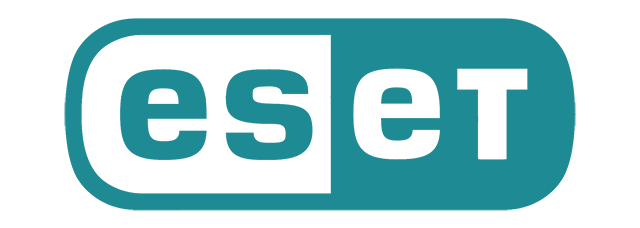
7。 ESET Cyber Security for Mac
这个软件附带一个 高独立测试实验室 这就是为什么您可以确保您的Mac受到此软件的良好保护。 尽管扫描你的Mac设备并不快,但它仍然可以深入你的Mac系统,并确保你的Mac没有任何威胁。
优点:
- 它具有许多您可以使用的功能。
- 它也有 家长控制
缺点:
- 它没有网站过滤。
8。 F-Secure SAFE
这是一种防病毒软件,能够处理您拥有的每台设备。 这意味着该软件不仅可以保护Mac,还可以处理PC,智能手机,平板电脑甚至强大的家长控制。
优点:
- 它配备了 有力的保护 为您的Mac。
- 使用该软件非常简单。
缺点:
- 缺乏功能
第3部分。防止Mac遭受任何威胁
拥有最好的Mac安全软件是您能够预防任何威胁的最佳方式之一。 但也有一种方法可以防止在Mac上发生任何攻击。 这是通过清理Mac上的所有未知文件和不需要的文件。
有些情况下,Mac上会发生一些未知的下载。 而且就你所知,它可能有点威胁。 当您访问浏览器,电子邮件附件等时,通常会发生此事件。 因此,您可能需要考虑 清理所有的帆船 你在Mac上有。
您应该清理的主要部分之一是您的电子邮件,因为它是可以进入Mac的病毒的最常见方式。 通过清洁过程,您将需要可以使用的最强大的工具。 这就是 iMyMac PowerMyMac.
iMyMac PowerMyMac是一款 适用于Mac的智能清理软件 因为它可以轻松地检测出您的哪些文件被视为垃圾文件或重要文件。 这意味着您不必担心意外删除重要文件。 因为使用iMyMac PowerMyMac,所以所有重要文件和文档都是安全的。
除此之外,iMyMac PowerMyMac还具有监视Mac状态以及释放空间和优化存储的能力。 现在,为了使您能够开始删除所有浏览数据,请按照以下步骤操作。
步骤1.获取iMyMac PowerMyMac
当然,您需要下载并安装iMyMac PowerMyMac。
步骤2.打开程序
完成安装过程后,您可以继续在Mac上启动该程序。 正如您在程序的主界面上看到的那样,您将看到Mac的 系统状况。 这样,您将更加了解Mac设备占用的内容。

步骤3.单击“隐私模块”
在同一页面上,仍然可以选择六个模块。 从该列表中,继续并简单地 点击“隐私”模块。 在这里,您可以删除磁盘空间中的所有浏览历史记录以及下载内容。
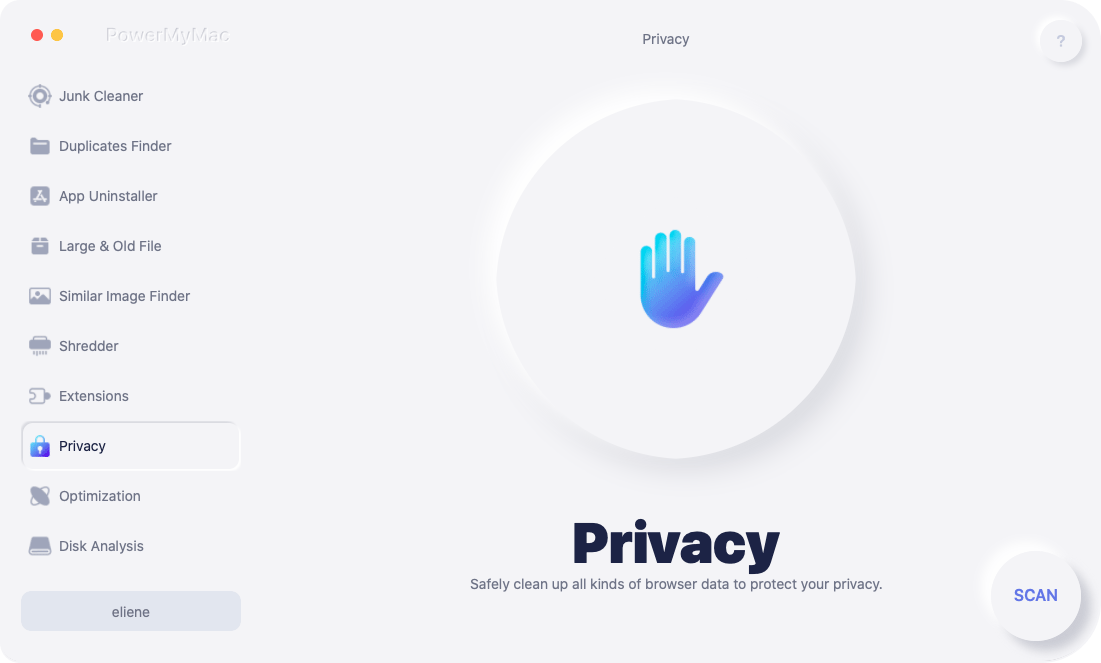
步骤4.进行扫描
之后,iMyMac PowerMyMac将要求您制作一个 扫描过程 在您的设备上。 只需继续,只需单击“扫描”按钮即可开始该过程,并等待其完成。
步骤5。 检查结果
扫描过程完成后,结果将出现在屏幕上,您现在可以签出结果。
步骤6.选择所有浏览数据进行清理
您正在使用的浏览器上的标签,所有包含的文件都将显示在屏幕的右侧,只需在您要从Mac上删除的文件上打勾即可。 或者,您也可以使用“全选”按钮一次选择全部。 然后,在选择了要从Mac删除的所有文件之后,继续前进,只需单击“清理”按钮,然后将进行清理过程,所有文件将从Mac中删除。

部分4。 结论
在您的设备上安装最好的Mac安全软件实际上并不是一个坏主意。 这是因为它能够完全保护您的Mac免受任何可能损害您宝贵设备的病毒,恶意软件和其他威胁。
如果您有其他一些Mac安全软件,您认为这对每个Mac用户都有很大的帮助,那么请继续简单地发表评论告诉我们。



